IPad: วิธีการใส่หรือถอดซิมการ์ด
เรียนรู้วิธีการเข้าถึงซิมการ์ดบน Apple iPad ด้วยบทเรียนนี้.
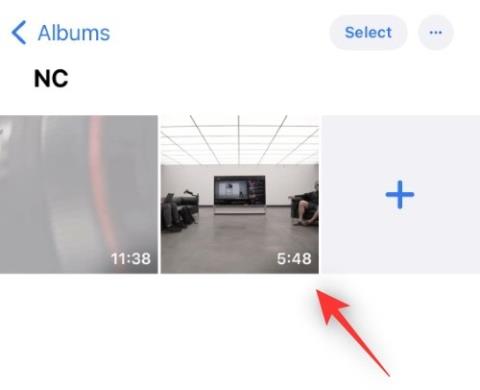
Live Text เป็นฟีเจอร์ที่เป็นที่ต้องการอย่างมากใน iOS 15 ซึ่งพิสูจน์แล้วว่ามีประโยชน์สำหรับผู้ใช้จำนวนมาก เพื่อปรับปรุงในลักษณะเดียวกัน Apple ได้เปิดตัวความสามารถในการใช้ Live Text ในวิดีโอบนอุปกรณ์ iOS ของคุณด้วยการเปิดตัวiOS 16
ซึ่งหมายความว่าตอนนี้คุณสามารถรับข้อความและค้นหาข้อมูลเกี่ยวกับเรื่องเดียวกันได้จากวิดีโอบนอุปกรณ์ของคุณ ต่อไปนี้คือวิธีที่คุณสามารถใช้ประโยชน์จากคุณลักษณะใหม่นี้
วิธีใช้ Live Text ในวิดีโอ
Live Text สำหรับวิดีโอมีข้อกำหนดด้านฮาร์ดแวร์และซอฟต์แวร์บางประการที่คุณต้องปฏิบัติตามจึงจะใช้ฟีเจอร์นี้ได้
ส่วนด้านล่างนี้จะช่วยให้คุณทำความคุ้นเคยกับสิ่งเดียวกัน
ความต้องการ
คำแนะนำทีละขั้นตอน
เปิดแอปรูปภาพบนอุปกรณ์ของคุณแล้วแตะวิดีโอที่เกี่ยวข้องเพื่อเล่น
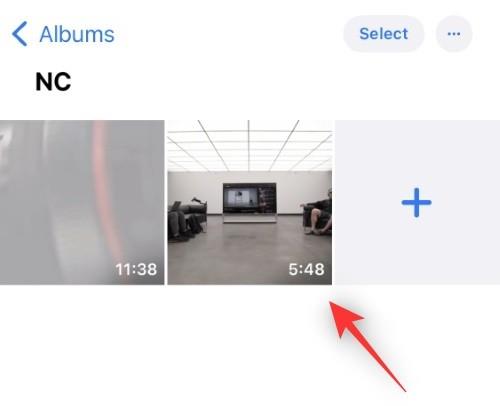
ตอนนี้ขัดไปจนถึงจุดในวิดีโอที่คุณต้องการใช้Live Text
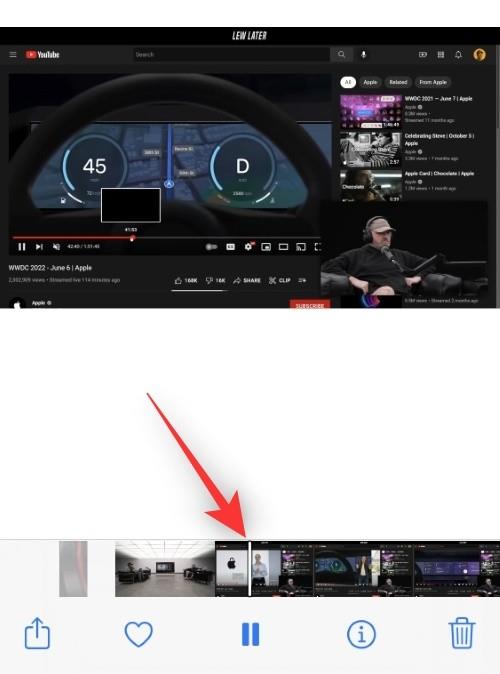
หยุดวิดีโอ ชั่วคราว
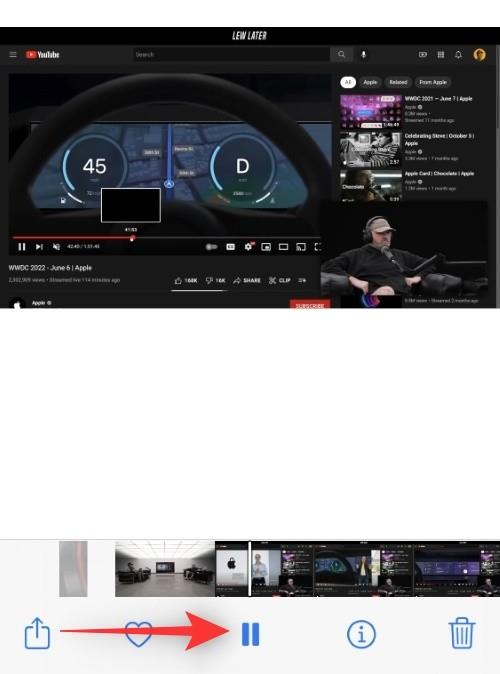
แตะข้อความบนหน้าจอค้างไว้
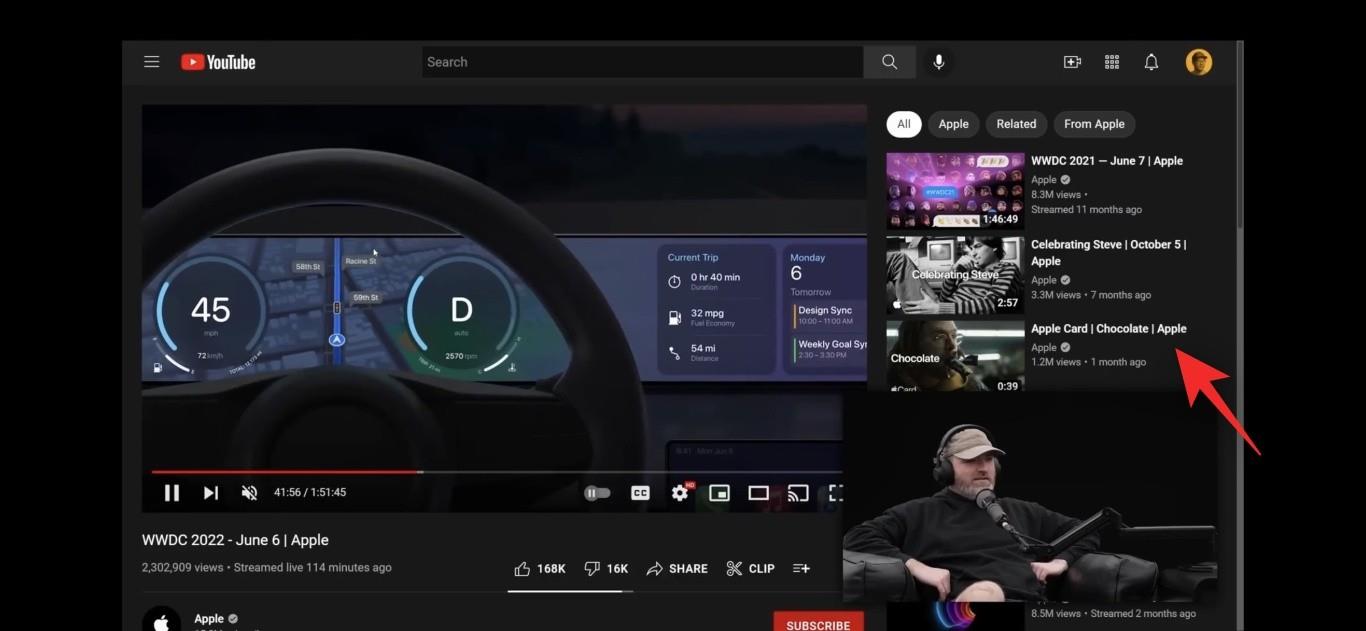
Live Text จะจดจำข้อความโดยอัตโนมัติและแสดงเมนูบริบทพร้อมตัวเลือกต่อไปนี้
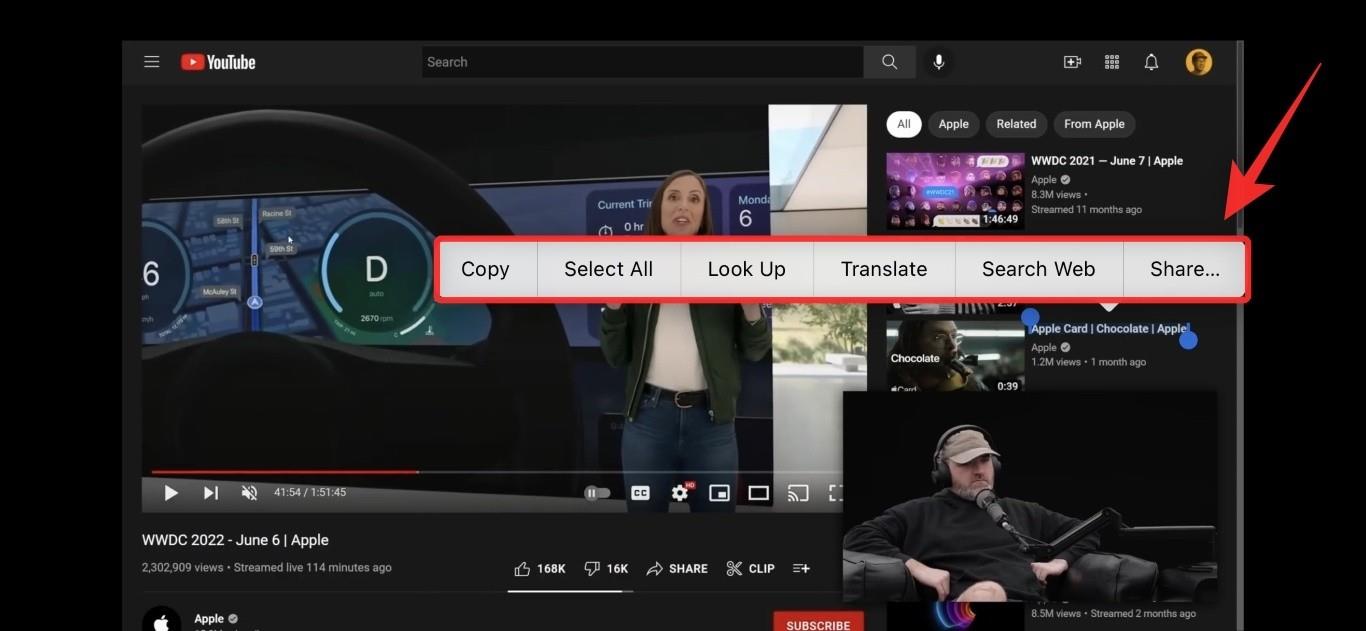
แตะและเลือกตัวเลือกที่ต้องการเพื่อใช้ข้อความตามต้องการ
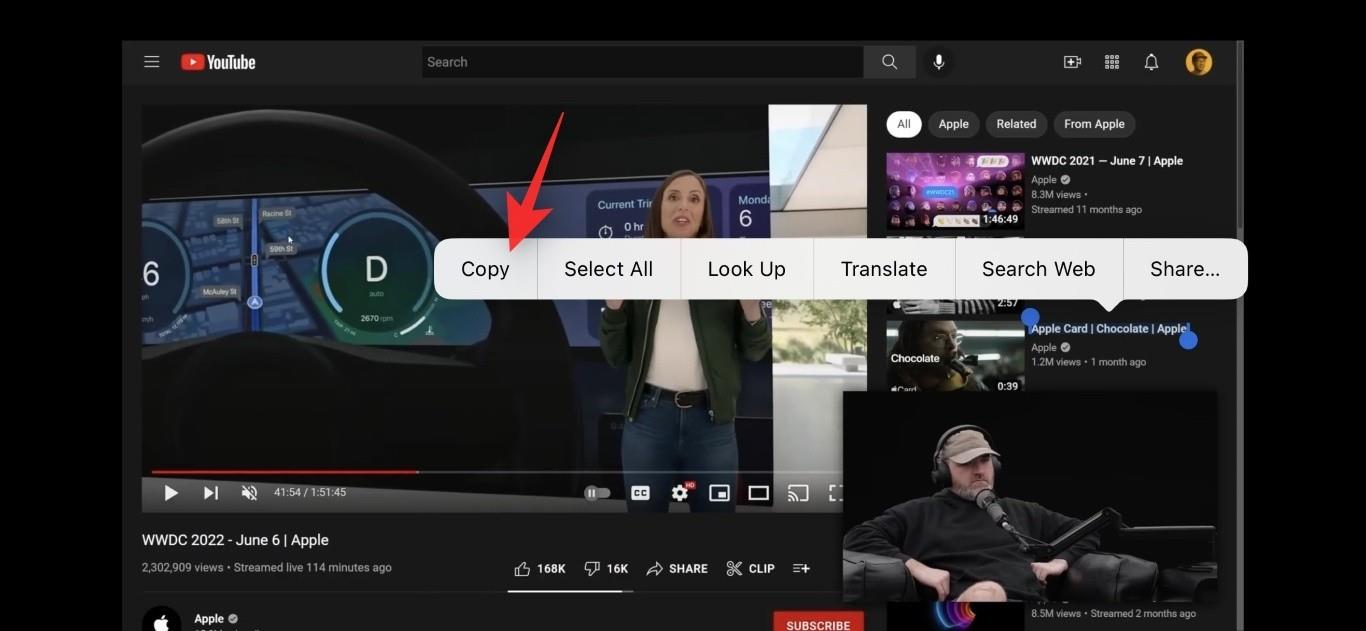
ในบางกรณี Live Text จะจดจำข้อความที่เลือกโดยอัตโนมัติและแสดงตัวเลือกที่เกี่ยวข้องตามนั้น มาดูกันว่าเกิดอะไรขึ้นเมื่อคุณเลือกสถานที่จากวิดีโอ

อย่างที่คุณเห็น Live Text ได้เปิดป๊อปอัปขนาดเล็กพร้อมแผนที่ของตำแหน่งที่เลือก นอกจากนี้เรายังได้รับตัวเลือกเมนูบริบทเพิ่มเติมเพื่อช่วยให้เราทำสิ่งต่างๆ กับสถานที่ได้มากขึ้น
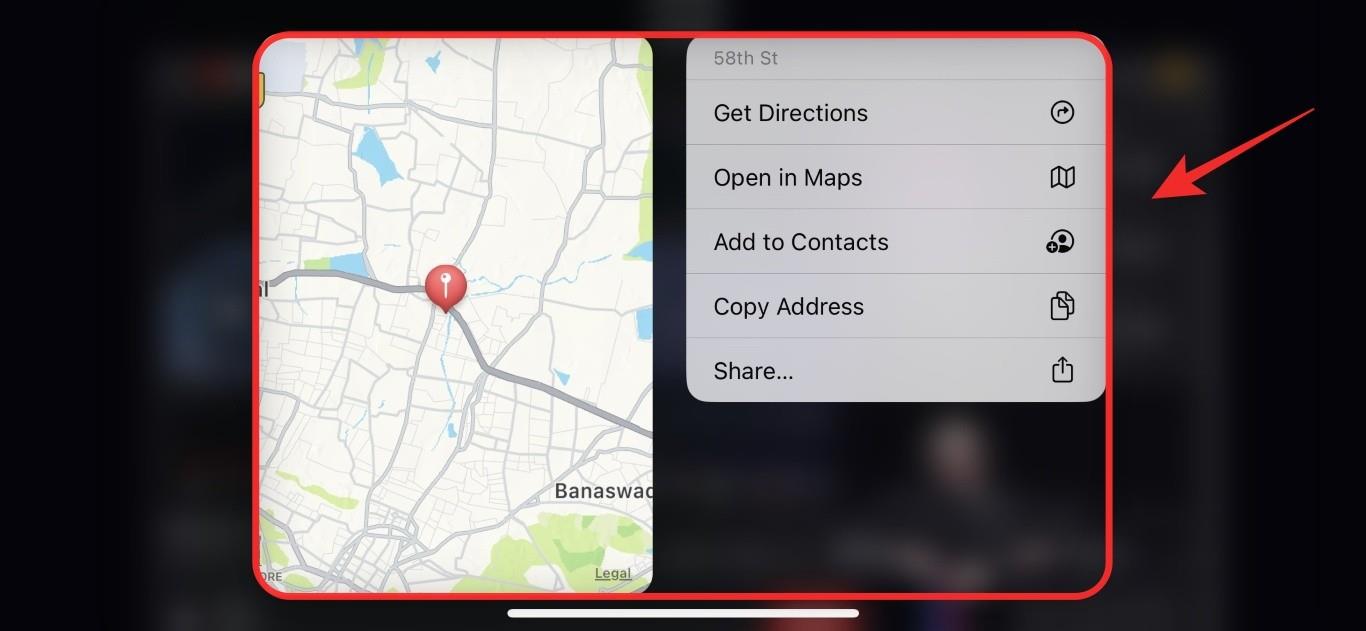
ในทำนองเดียวกัน การเลือกวันที่หรือกิจกรรมในอนาคตจะทำให้คุณสามารถเพิ่มลงในปฏิทินของคุณได้ คุณยังได้รับตัวเลือกเมนูบริบทเพิ่มเติมเพื่อจัดการกิจกรรมของคุณได้ดียิ่งขึ้น
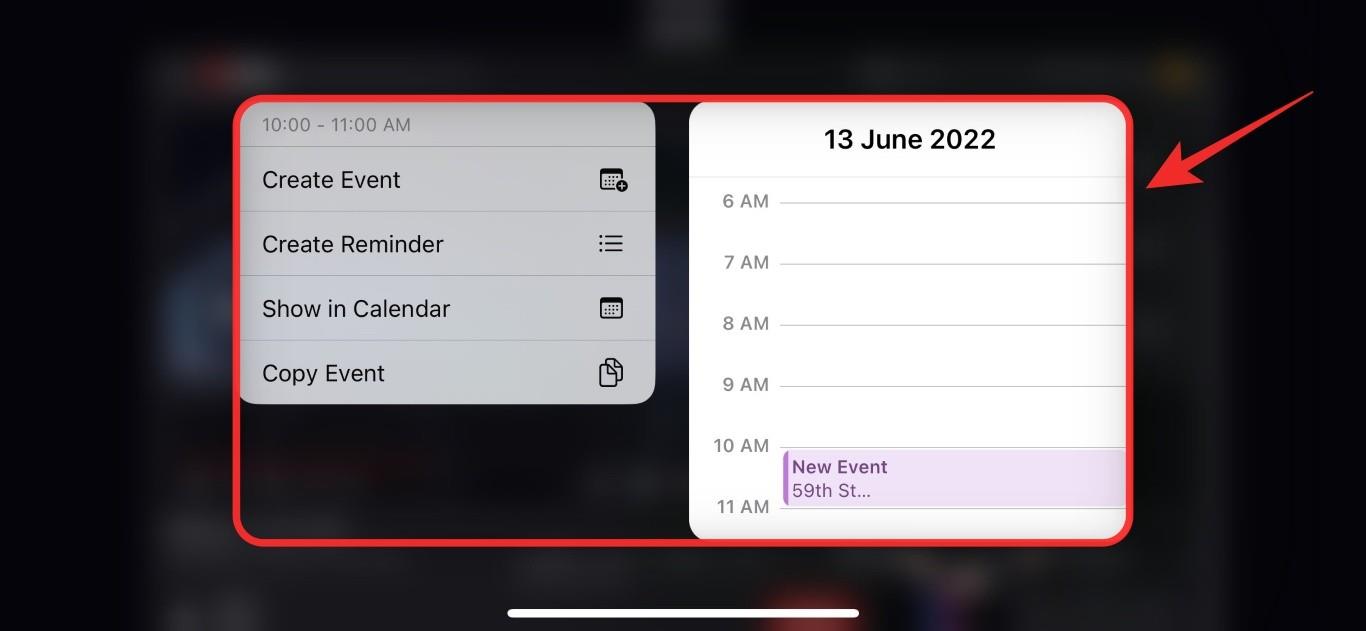
อีกตัวอย่างหนึ่งก็คือระยะทางบนรถ
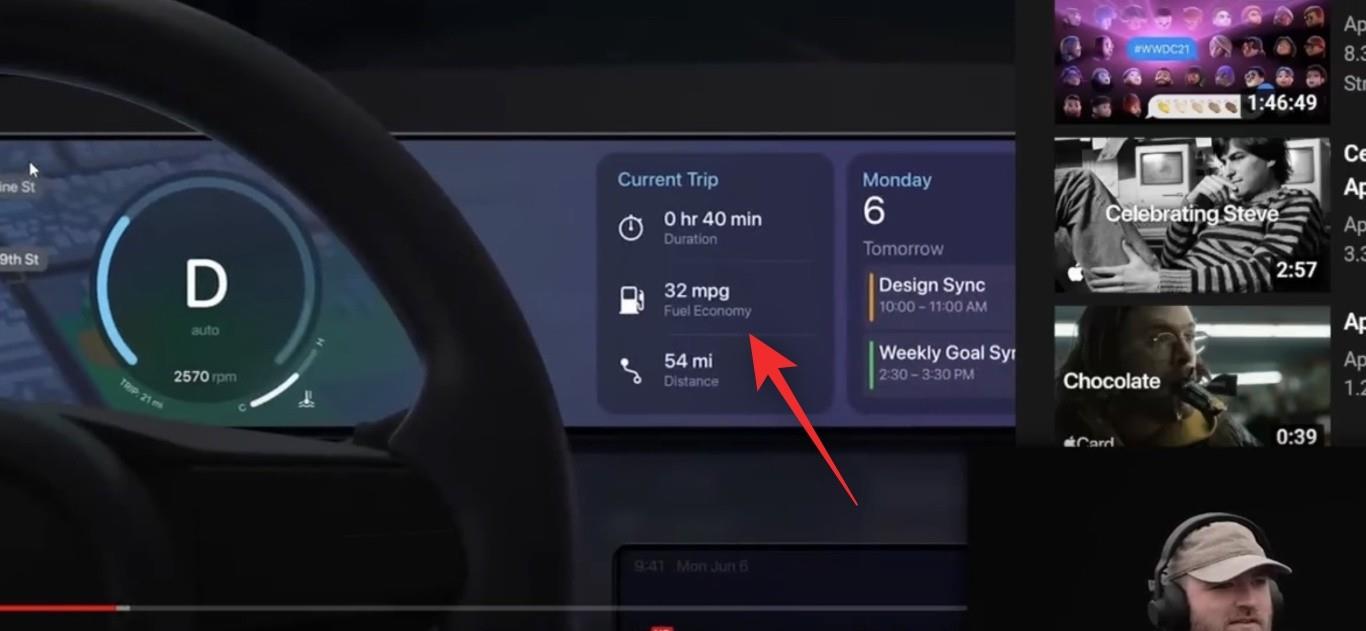
วิธีนี้ช่วยให้คุณดู Conversion ในเรื่องเดียวกันเพื่อทำความเข้าใจหมายเลขที่โฆษณาได้ดียิ่งขึ้น
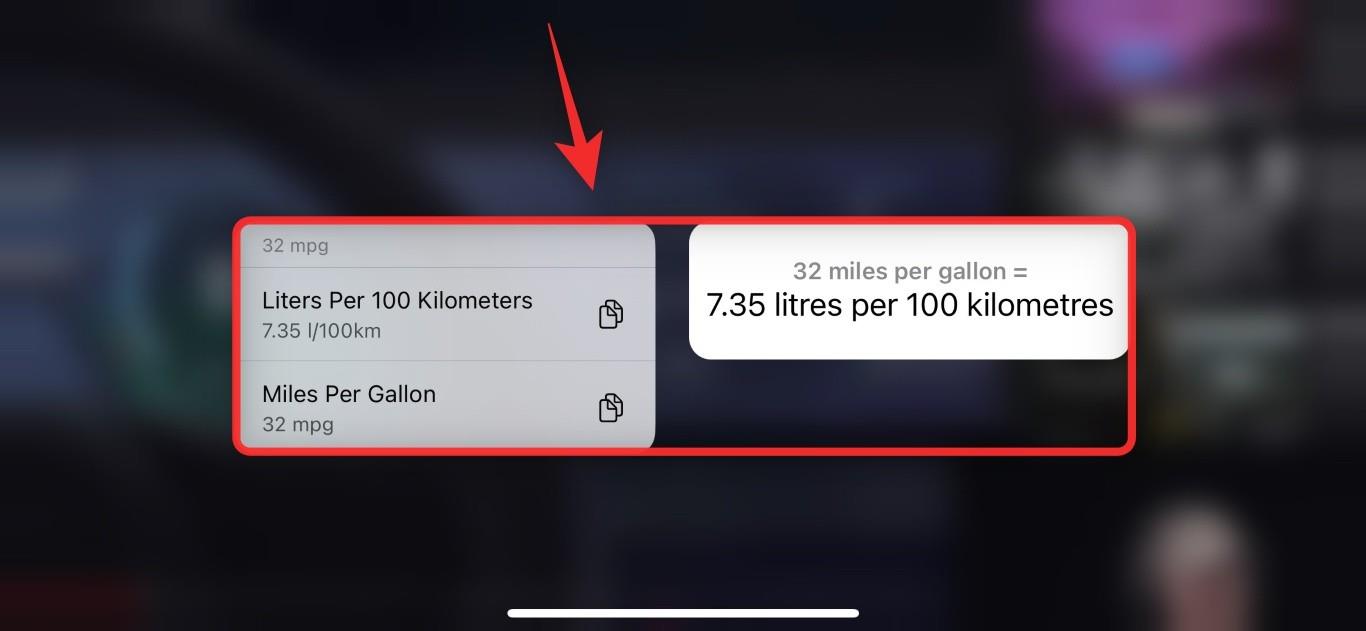
และนั่นคือวิธีที่คุณสามารถใช้ Live Text ในวิดีโอบน iOS 16
Live Text นำเสนอฟีเจอร์อะไรบ้างในวิดีโอ
Live Text นำเสนอฟีเจอร์อัจฉริยะมากมายโดยอิงตามสภาพแวดล้อมปัจจุบัน ข้อความที่เลือก และบรรยากาศ นี่คือบางส่วนที่โดดเด่นที่จะช่วยให้คุณทันกับ Live Text
และอื่น ๆ. มีหลายวิธีในการโต้ตอบกับโลกรอบตัวคุณโดยใช้ Live Text โดยเฉพาะอย่างยิ่งหากคุณใช้อุปกรณ์ที่รองรับ Live Text ในแอพกล้อง
เคล็ดลับการใช้ Live Text ในวิดีโอ
Live Text อาจพิถีพิถันในวิดีโอ โดยขึ้นอยู่กับแสง แบบอักษรของข้อความ ความละเอียด และอื่นๆ เราขอแนะนำให้คุณจับตาดูปัจจัยเหล่านี้เมื่อใช้ Live Text ในวิดีโอ
ปัจจัยทั้งหมดเหล่านี้สามารถขัดขวาง Live Text ได้ และหากคุณประสบปัญหาในการใช้ฟีเจอร์นี้ เราขอแนะนำให้คุณลองแก้ไขปัญหาตัวแปร��หล่านี้
คำถามที่พบบ่อย
ต่อไปนี้เป็นคำถามที่พบบ่อยเกี่ยวกับการใช้ Live Text ในวิดีโอ ซึ่งจะช่วยให้คุณได้รับข้อมูลล่าสุด
ไม่ Live Text ทำงานแบบออฟไลน์และใช้การประมวลผลในตัวเพื่อประมวลผลและจดจำข้อความจากรูปภาพของคุณ
อย่างไรก็ตาม ขึ้นอยู่กับฟีเจอร์ที่คุณใช้ ข้อมูลบางส่วนหรือข้อความที่เลือกสามารถแชร์ไปยังคลาวด์ได้
ฉันสามารถใช้ Live Text ในวิดีโอหรือแอปใดๆ ได้หรือไม่
ไม่ ในตอนนี้ Live Text ในวิดีโอดูเหมือนจะจำกัดอยู่แค่ในแอพ Photos เท่านั้น ดูเหมือนว่าแอปอื่นๆ เช่น YouTube และบริการสตรีมมิ่งอื่นๆ จะจับคู่ท่าทางแตะค้างไว้กับฟังก์ชันอื่นๆ ซึ่งทำให้เราไม่สามารถใช้ Live Text ในวิดีโอได้
เราหวังว่าโพสต์นี้จะช่วยให้คุณใช้ Live Text ในวิดีโอได้อย่างง่ายดาย หากคุณประสบปัญหาหรือมีคำถามเพิ่มเติม โปรดติดต่อโดยใช้ความคิดเห็นด้านล่าง
เรียนรู้วิธีการเข้าถึงซิมการ์ดบน Apple iPad ด้วยบทเรียนนี้.
ในโพสต์นี้เราจะพูดถึงวิธีแก้ปัญหาที่การนำทางแผนที่และฟีเจอร์ GPS ไม่ทำงานอย่างถูกต้องบน Apple iPhone.
Apple Watch ของคุณทำให้แบตเตอรี่หมดเร็วกว่าปกติหรือไม่? อ่านโพสต์เพื่อค้นหาวิธีแก้ไขปัญหาแบตเตอรี่หมดของ Apple Watch
เรียนรู้วิธีลบคำแนะนำแอพ Siri บน Apple iPhone และ iPad ของคุณ
เราแสดงตัวเลือกที่ดีที่สุดสำหรับการเชื่อมต่อ Apple iPad ของคุณกับโปรเจ็กเตอร์ด้วยบทช่วยสอนนี้
ไม่ทราบวิธีการเปิดไฟล์ Zip บน iPhone? คลิกที่นี่เพื่อเรียนรู้วิธีการสร้าง ดูตัวอย่าง และเปิดไฟล์ Zip ได้ในพริบตา
การเรียนรู้วิธีปิด VPN บน iPhone ของคุณเป็นเรื่องสำคัญสำหรับการรักษาความเป็นส่วนตัวและการเชื่อมต่ออินเทอร์เน็ตที่ไม่มีปัญหา
เปิดหรือปิด Data Roaming บน Apple iPhone X หรือ 8 โดยใช้บทช่วยสอนนี้
ขณะที่คุณพิมพ์ข้อความหรือทำงานในเอกสารบน Android, iPhone หรือ iPad คุณอาจพบกรณีที่คุณต้องเพิ่มเครื่องหมายตัวหนอนเป็นอักขระเดี่ยวหรือเครื่องหมายเน้นเสียง。 ปัญหาที่เกิดขึ้นคือ—ตัวหนอนไม่ปรากฏบนคีย์บอร์ดมือถือ。
คำแนะนำที่ชัดเจนในการเปิดหรือปิด <strong>JavaScript</strong> ใน <strong>Safari</strong> บนอุปกรณ์ <strong>iPhone</strong> และ <strong>iPad</strong>







